数字证书促进了公共行政部门的在线程序。安装过程因操作系统而异:Windows、Mac 和 Linux。正确的安装和备份对于证书的安全性和可用性至关重要。
您是否想过如何足不出户就能在线完成行政手续? 今天, 数字证书 对于那些寻求便捷获取公共服务和安全电子签名文件的人来说,它已成为必不可少的工具。
在本综合指南中,您将了解所需的一切 在您的计算机上安装数字证书无论您使用的是 Windows、Mac 还是 Linux,您都可以在这里找到清晰的答案、实用的技巧和详细的操作步骤,这些都整合了主要网站和官方机构的相关知识。如果您对如何下载、导入或导出证书有任何疑问,请继续阅读,因为这里有您需要了解的一切。
什么是数字证书以及它的用途是什么?数字证书是一种电子文件,可以安全地向公共机构、银行和其他数字实体识别您的身份。有了它,您可以合法地签署文件,并执行诸如报税、查阅医疗记录、查询罚款或申请奖学金等任务,而无需离开家。在西班牙,最常见的证书是 国家货币和邮票厂 (FNMT),尽管还有其他证书,例如 DNIe 证书。
安装数字证书前的先决条件申请数字证书,通常由 FNMT 或其他官方发行机构按照每个实体的程序(你可以在这里检查).成功下载数字证书文件 在你的电脑上。它们通常有一个扩展名 .pfx o .p12.有证书密码,这是您在申请过程中选择的。在某些情况下, 备用 如果您想在多台计算机上安装证书,则该证书至关重要。如何下载数字证书一旦有了 请求并验证了您的身份 完成签发机构的流程后(通常是亲自前往FNMT办理),您将收到一封电子邮件,其中包含下载数字证书的代码。请务必使用提交申请的同一台计算机和用户帐户下载证书,以避免因签发机构的安全措施而出现问题。
要从 FNMT 下载数字证书:
访问 FNMT下载页面.输入您的 NIF 或 NIE、您的姓氏以及通过电子邮件收到的代码。接受使用条款并点击“下载证书”。浏览器将提示您输入在申请过程中选择的密码以完成该过程。下载 .p12 或 .pfx 文件并 将其存放在安全的地方.建议这样做 安全副本 证书应存放在外部设备(USB、硬盘、个人云)上,因为丢失证书意味着需要重新处理。
安装数字证书之前的安全注意事项将证书文件保存在私密且安全的位置。不要更改文件名,因为它可能与您的身份和安装所需的密码相关联。避免在公共或共享计算机上安装证书。在 Windows 中安装数字证书Windows 上的大多数现代浏览器(尤其是 Chrome 和 Edge)都共享操作系统的证书存储。因此, 通过在 Windows 中安装证书,您将可以在这些浏览器中使用它。 无需重复这个过程。如果你注意到 Microsoft Edge 速度慢,确保您的证书正确安装可能是解决方案之一。
在 Windows 中逐步安装数字证书找到证书文件(.pfx 或 .p12) 在你的电脑。双击 该文件。Windows 证书导入向导将自动打开。选择是否要为当前用户或计算机(本地计算机)上的所有用户安装它。 对于个人使用,通常仅为您的用户安装它。在向导窗口中单击“下一步”。验证所选文件是否正确,然后单击“下一步”。输入 证书保护密码. 它是请求或下载证书时建立的密钥。如果您希望方便将来可能的导出,请选中“可导出私钥”选项(可选但推荐)。向导将询问您要将证书保存到哪个存储区。 默认选项通常是正确的 (“根据证书类型自动选择证书存储”)。单击“下一步”,然后单击“完成”。如果出现有关发行实体的警告消息,请确认并接受以完成安装。完成!您的数字证书已安装,并将被 Google Chrome、Edge 和其他使用 Microsoft 系统商店的浏览器自动识别。访问官方网站时,例如 税务代理 或 DGT,浏览器可能会提示您使用新安装的证书。
从浏览器设置安装打开 Chrome 或 Edge,转到设置 → 隐私和安全 → 安全 → 管理证书(Edge 中的“证书”)。在“个人”选项卡中,点击“导入”按钮,按照上述步骤选择文件,输入密码,完成导入。在 Mac(macOS)上安装数字证书尽管证书管理是通过应用程序完成的,但 Mac 上的流程类似 钥匙串访问这样,您的证书将在 Safari 和其他支持系统钥匙串的浏览器中可用。为了确保 在 Windows 中删除帐户 如果有必要,您还需要了解如何在 macOS 上管理证书。
在 Mac 上安装数字证书的步骤双击下载的 .p12 或 .pfx 文件。应用程序 访问钥匙圈 它将自动打开。选择“登录”钥匙串作为证书的目的地(通常默认选择)。单击“添加”或“接受”。出现提示时输入数字证书密码。要验证安装是否成功,请从 快速启动 或 聚焦 (顶部栏中的放大镜图标)并导航到“我的证书”部分。在那里你应该可以看到你的证书及其到期日期。在 Linux 上安装数字证书(例如:带有 Google Chrome 的 Ubuntu)在 Linux 上,浏览器通常会管理自己的证书存储区。导入证书最常见的方式是直接从您使用的浏览器的设置中导入。为了理解具体操作,我们先来看看 Google Chrome 中的导入过程(虽然其他浏览器的导入过程类似)。 如何在 Linux 计算机上安装数字证书.
打开 Google Chrome 并点击主菜单(右上角的三个水平点图标)。转到“设置”并滚动到底部选择“高级设置”。找到“隐私和安全”部分并点击“管理证书”。在相关选项卡中,选择“导入”选项。在您的文件系统上找到 .p12 或 .pfx 文件并选择它。输入证书保护密码。单击“确定”,证书将安装在浏览器的存储中。如何将数字证书从手机导出或传输到电脑如果您在移动设备上申请了数字证书,并希望将其安装到电脑上,则需要导出文件并进行传输。关键步骤会根据您使用的手机是 Android 还是 iOS 而有所不同:
从Android访问您设备的文件管理应用程序(“文件管理器”或“我的文件”)。导航到“下载”文件夹并找到扩展名为 .p12 的文件。通过 USB 线、蓝牙或电子邮件将其复制到您的电脑。从iOS在保存证书的应用程序中,查找通过电子邮件共享证书的选项(使用邮件)。将其发送到您的电子邮箱,然后从您想要安装它的计算机上下载。传输后,请按照计算机操作系统的具体说明进行导入(Windows、Mac、Linux)。
解决频发事件密码无法识别:请确保输入的密钥与您注册时使用的完全一致。如果忘记了,则需要申请新的证书。浏览器未检测到证书:验证它是否已正确安装在主存储中。在 Windows 上,请检查它是否位于个人存储中。从 FNMT 网站下载时出现问题:您必须使用与发出请求时相同的设备和用户名。请咨询 FNMT 支持 如果事件持续发生。证书过期或无法验证自身:检查 Keychain Access 或系统证书存储中的到期日期,并在必要时进行更新。安全与义务委员会永远保留一个 备用 将证书文件和密码保存在安全的地方。切勿在公共或共享计算机上安装您的证书。从您不使用的设备中删除证书的所有副本。如果您怀疑证书被盗或滥用,请从颁发机构的官方网站撤销该证书。官方支持和帮助如果在此过程中遇到问题,各大数字证书颁发机构都会提供具体的指南和技术帮助:
税务代理客户服务记住要经常检查 常见问题 每个实体解决具体问题和程序更新。
最后,保证文件和密码的安全对于避免复杂情况并充分利用当今电子管理提供的便利至关重要。
如何在 Windows 11 中逐步查看已安装的数字证书
万用表精通工业和家用软件、开发和应用的专家。我们乐于充分利用市面上所有软件、程序、应用、工具和操作系统的潜力。